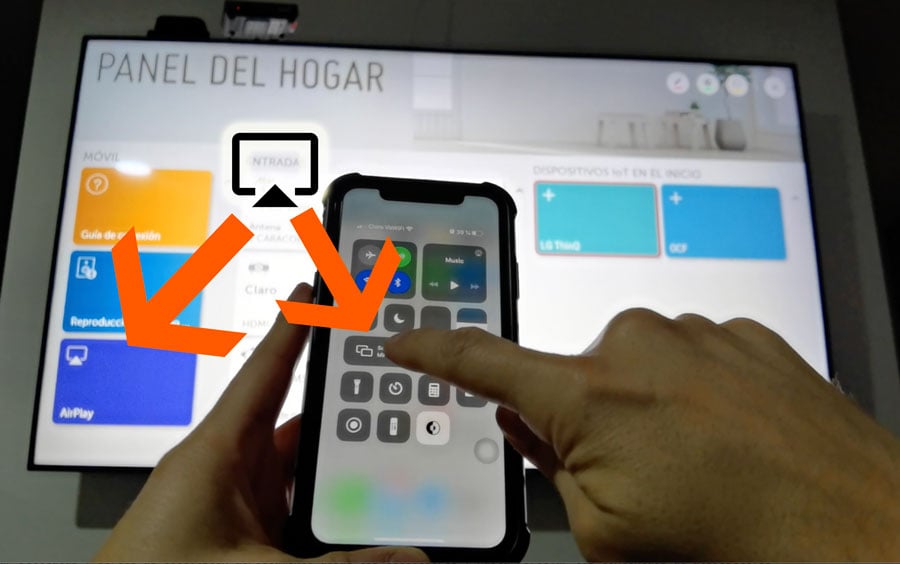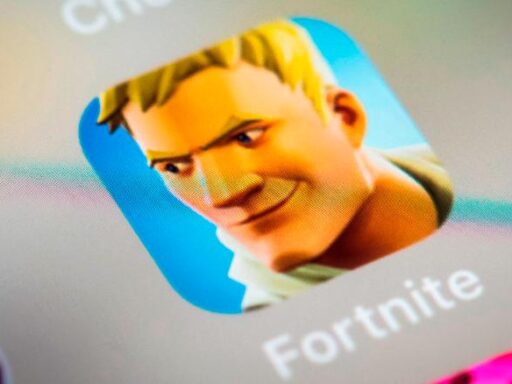Los usuarios de hoy en día quieren poder consumir los mismos contenidos que tienen en su smartphone pero en una pantalla varias veces más grande y con un sonido más poderoso (como el de los TVs).
En el caso de LG, los TVS usan un sistema operativo llamado WebOS que, lentamente, ha ayudado a convertir esas cajas negras en centros de entretenimiento donde convergen muchos dispositivos, para fomentar la productividad y el consumo de contenidos en una pantalla de buen tamaño. Para lograr eso, el fabricante han tenido que meterle la magia y la Inteligencia Artificial (AI) a estas cajas, por medio de un conjunto de códigos que controlan los procesos básicos de la terminal y permiten la ejecución de otros programas o aplicaciones, a eso técnicamente se le llama: el sistema operativo (OS por sus siglas en inglés).
Desde el 2019, LG ha decidido incluir nuevas opciones en los TVs inteligentes o SmartTVs que permiten a los usuarios comprar, alquilar películas y series de televisión directamente desde los televisores y hasta reflejar los contenidos de dispositivos iOS y/o macOS en pantalla grande sin necesidad de tener un Apple TV o ningún otro dispositivo Apple.
Una de esas nuevas opciones incluida en la serie de TVs 2019 y 2020 es AirPlay 2 que, permite a los usuarios del iPhone, iPad y dispositivos macOS conectados a la misma red WiFi que el SmartTV enviar videos, canciones, fotos y más a la pantalla para amplificar la experiencia de consumo de contenidos y hasta de los videojuegos en casa.
¿Cómo activar esa opción de AirPlay 2 en el SmartTV de LG?
Para ampliar el concepto acudimos a la experta en producto de LG Colombia que, muy amablemente nos mostró como usar AirPlay en el TV.
Dado que una cosa es ver la explicación y otra ponerlo a prueba, decidimos hacer las cosas al estilo de TECHcetera, probando dicha función en un NanoCell de LG versión 2019 que teníamos a la mano. Aquí está el proceso paso a paso y los resultados del caso de uso de AirPlay en el SmartTV.
Ahora bien, debido a que la mayoría de aplicaciones y funcionalidades funcionan accediendo a internet y AirPlay no es una excepción, lo primero que se debe hacer es validar que exista una conexión estable. Para eso se deben seguir los siguientes pasos:
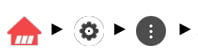 | Red (en inglés Network) – validar que exista algún tipo de conexión por cable o WiFi |
Una vez tanto el TV como el dispositivo con macOS y/o iOS están conectados al mismo Wifi y se encuentran actualizados a la última versión estable del OS, se pueden seguir los pasos del video.
¿Qué hacer si esa opción de AirPlay 2 no funciona en mi SmartTV de LG?
Ahora bien, si después de muchos “ires y venires” nada parece funcionar, lo mejor es validar que el TV cumpla con los siguientes detalles:
LG Smart TV con webOS 4.5 (2019), desde la serie um7 y superiores, y con dispositivos Apple con iOS 12.3 o posterior o un Mac con iOS 10.14.5 o posterior. Esta unión entre dispositivos requiere que todos ellos estén conectados a la misma red WiFi, creando una conexión segura para todos los dispositivos.
Si por cosas de la vida, su SmartTV no cumple con dichos detalles, no se preocupe, aún existe la posibilidad de usar AirPlay 2 por medio de un Apple TV que, por un monto inferior a lo que cuesta un nuevo TV, puede ofrecerle dicha funcionalidad.
Si le interesa conocer más consejos y tips tecnológicos, no deje de leer nuestros contenidos en nuestra sección Aprendiz de Geek. En TECHcetera queremos ofrecerle lo último en tecnología de la mano de expertos